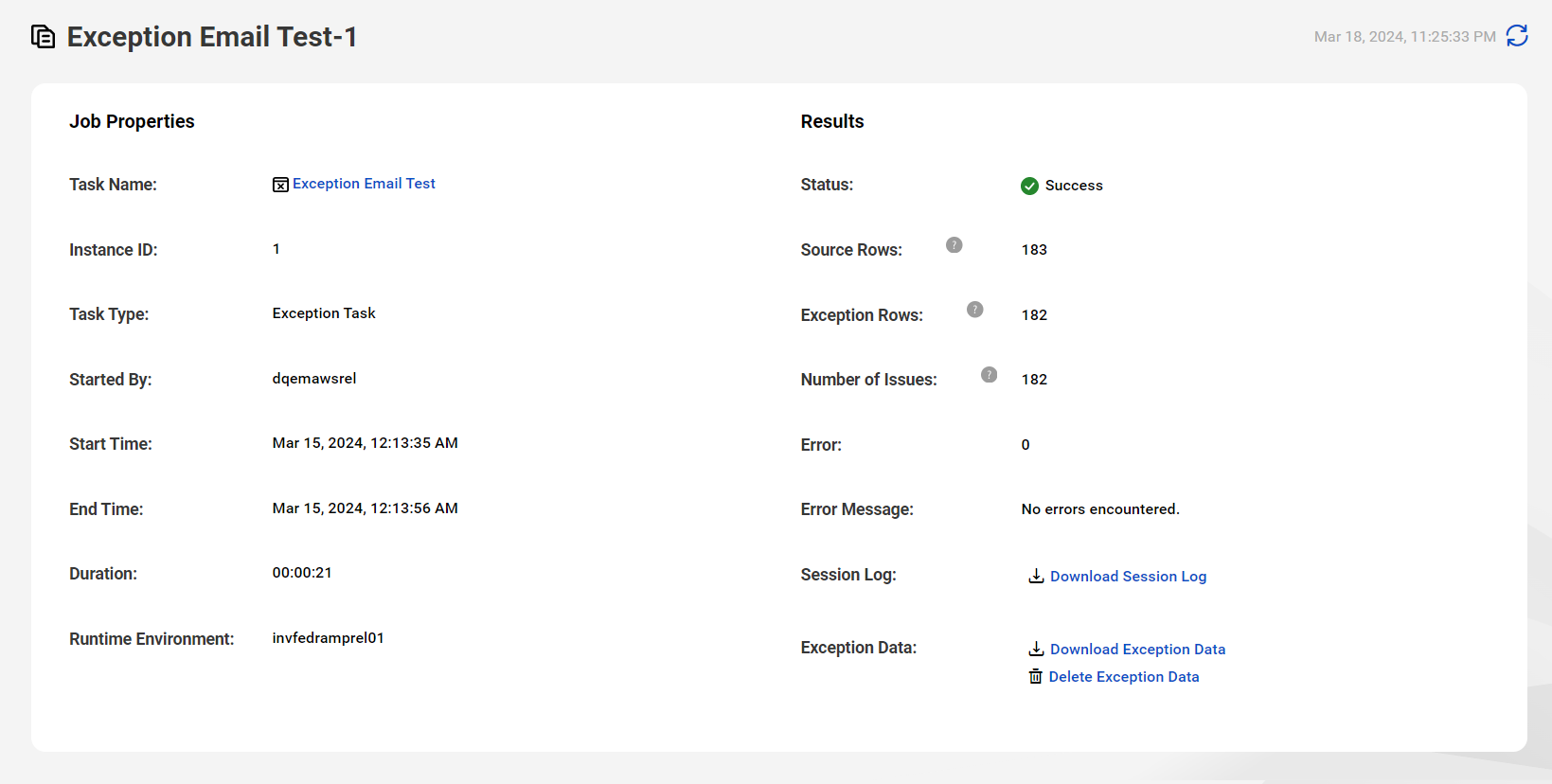例外タスクの結果
例外タスクは、特定した例外レコードを例外データストアに書き込みます。タスクが例外として特定したレコードをダウンロードできます。また、タスクが実行したジョブのセッションログを取得することもできます。
例外レコードをダウンロードすると、別のデータプロセスで、レコードに含まれるデータ品質の問題を分析または解決できます。組織で例外レコードが不要になった場合は、レコードおよび関連する例外インジケータを例外データストアから削除できます。
例外タスクが不要になった場合は、そのタスクを[参照]ページから削除できます。例外タスクを削除すると、その例外タスクに対して実行されたすべてのジョブの例外レコードと例外インジケータも削除されます。
例外レコードをダウンロードして例外データを削除するには、ユーザーロールに[例外データ - 表示]と[例外データ - 削除]機能特権が付与されている必要があります。さらに、アセットをダウンロードするにはアセットに対する[読み取り]権限と[実行]権限が必要であり、アセットを削除するにはアセットに対する[削除]権限が必要です。
注: 次の点を考慮してください。
- •Informatica Intelligent Cloud Servicesは、例外データストアを管理します。例外データストア内の例外データは、Informaticaのデータ保持ポリシーに準拠しています。データ保持ポリシーは45日に設定されており、スケジュールされたクリーンアップジョブにより、この期間より前のデータは削除されます。また、1000個を超えるすべてのジョブも削除されます。
- •他のユーザーからデータを保護するための権限を設定することができます。例外タスクに対する特権と権限については、「例外管理の前提要件」を参照してください。
- •例外データファイルを開くアプリケーションは、表示するデータの量に制限を適用する場合があります。例えば、Microsoft Excelでは、1つのワークシートに表示される行と列の数が制限されています。ダウンロードしたファイルを別のアプリケーションで開いて保存する前に、そのファイルのバックアップコピーを作成することを検討してください。
例外データのダウンロードと削除
[マイジョブ]ページで例外データをダウンロードおよび削除します。
このページは、Data Quality、データプロファイリング、またはData Integrationで開くことができます。また、[マイジョブ]ページでは、例外タスクジョブの詳細を表示することもできます。
1[マイジョブ]ページを開きます。このページには、実行したすべてのジョブが一覧表示されます。
2[マイジョブ]ページで例外ジョブの名前をクリックします。このページには、例外ジョブに関する詳細情報が表示されます。
次の図は、例外ジョブの詳細を示しています。
ジョブの詳細には次の統計が含まれます。
- - 成功した行。ジョブが読み取った行の合計数。
- - 例外の行。データ品質の問題を含む行の数。
- - 問題の数。ジョブが読み取った行全体で識別されたデータ品質の問題の合計数。
3例外ジョブページの[結果]領域では、次の操作を実行できます。
- - 例外ジョブに関連付けられた例外データをダウンロードするには、[例外データのダウンロード]をクリックします。
データは、カンマ区切り形式でダウンロードします。
- - ジョブが特定した例外データを削除するには、[例外データの削除]をクリックします。
- - 例外タスクジョブのセッションログをダウンロードするには、[セッションログのダウンロード]をクリックします。
次の場合、[例外データのダウンロード]オプションと[例外データの削除]オプションは、ジョブインスタンスに対して無効と表示されます。
- - ジョブインスタンスの例外データを削除した場合。
- - データを生成した例外タスクを削除した場合。
[マイジョブ]ページでは、ジョブを停止してから再開できます。
例外レポートの出力カラム
例外タスクジョブ用にダウンロードした例外レポートには、選択したソースデータセットのカラムと、例外タスクが実行時に作成したカラムが含まれています。
ダウンロードした例外レポートには、次のカラムが含まれています。
- 行ID
ソースファイル内の例外レコードの行番号を示します。
次の場合、指定したレコードが例外レポートに複数回表示されることがあります。
- - ルール仕様により、レコード内の複数の入力カラムでデータ品質の問題が見つかった場合。
- - 複数のルール仕様により、レコード内にデータ品質の問題が見つかった場合。
例外レポートにレコードの複数のインスタンスが表示される場合、各インスタンスの行ID値は同じです。
- 優先度
- レコードを例外として定義するデータ品質問題の優先度を示します。例外タスクは、レコードを例外として特定するルール仕様から優先順位の値を読み取ります。
- 例外メッセージ
- レコードを例外として定義するデータ品質問題について説明します。例外タスクは、レコードを例外として特定するルール仕様から例外メッセージを読み取ります。
- ルール名
- レコードを例外として特定するルール仕様の名前が含まれます。
- ルール入力カラム
- 例外タスクのルール仕様が分析する入力データのカラムを特定します。
- JobId
- 実行した特定のジョブの一意の識別子が含まれます。
- 作成日
- 例外ジョブを実行した日付が含まれます。
重複したフィールド名の動的な名前変更
例外タスクへの入力データに例外レポートのカラムと同じ名前のカラムが含まれている場合、システムは次の方法で入力カラムの名前を変更します。
- •[Row Id]、[Exception Message]、[Rule Name]、[Rule Input Columns]、および[Creation Date]というカラム名の場合、データプロファイリングは入力カラム名のスペース文字をアンダースコアに置き換えます。例えば、データプロファイリングは「Rule Input Columns」という名前を「Rule_Input_Columns」に変更します。
- •JobIdやPriorityというカラム名の場合、Data Qualityは入力カラム名に整数を追加します。例えば、Data Qualityは「JobId」という名前を「JobId_1」に変更します。